Criar campanhas de widget
Pode criar campanhas para cada um dos seus widgets e cada uma pode ter um conjunto diferente de condições e mensagens.
Criar uma campanha de widget
1. Aceda à consola e escolha o menu "Campanhas"
2. Selecione o canal no qual quer criar a campanha "Webchat"
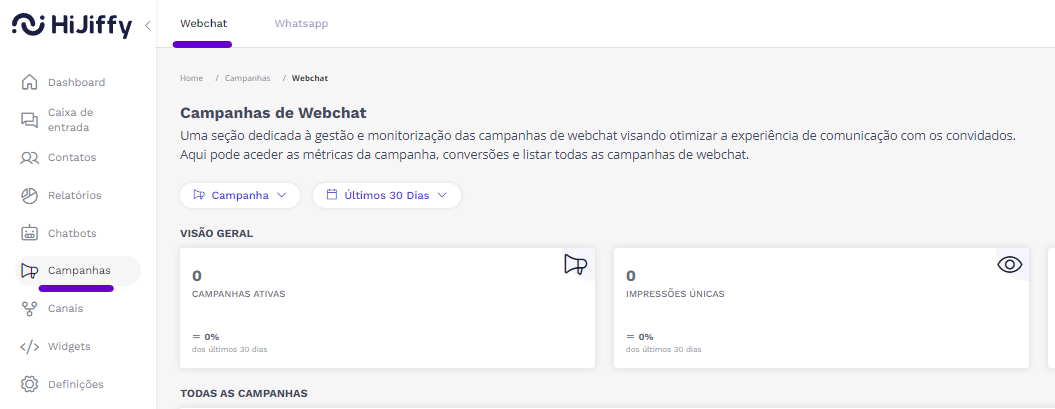
3. Clique no botão "+ Nova campanha", no lado direito do ecrã
![]()
4. Dê um titulo à sua campanha (este titulo é apenas visivel para os agentes da consola)
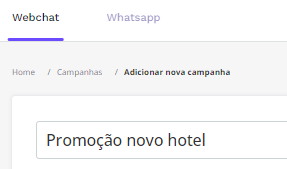
5. Preencha as informações do separador "Mensagem"
- Selecione o chatbot (tem de selecionar sempre um chatbot que seja da fase de pre-estadia)
- Selecione o widget onde quer que seja apresentada a campanha
- Insira as informações da campanha nos diferentes idiomas apresentados (correspondentes aos selecionados no menu Chatbots)
- Adicione imagem
- Adicione titulo
- Adicione descrição
- Adicionar botões

À medida que vai inserindo as informações acima, pode ver do lado direito do ecrã a criação da campanha e como irá ser apresentada com o widget fechado e aberto
Widget fechado:
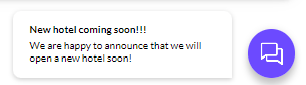
Widget aberto:
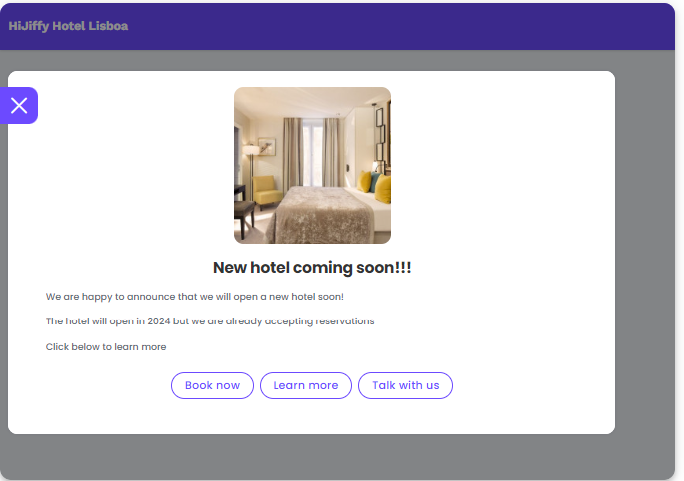
As campanhas não são traduzidas automaticamente na consola. Terá de criar a campanha por idioma.
6. Preencha as informações do separador "Targeting"
Quando deve ser exibida a campanha?
- Imediatamente

- Após segundos na página

Quem deve ver esta campanha?
- Todos os visitantes
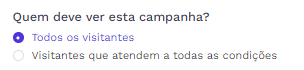
- Visitantes que atendam certas condições
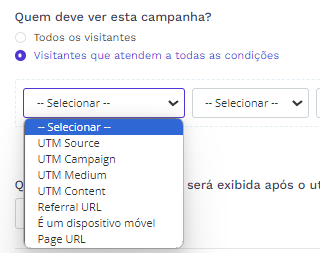
Pode adicionar mais do que uma condição
Escolha quantas vezes a campanha deve ser exibida depois de o utilizador clicar nela
Se o valor = 0, significa que o utilizador não irá ver mais a campanha, após ter clicado nela.

7. Preencha as informações do separador "Agenda"
É opcional. Pode escolher uma data de inicio e uma data final para que a campanha esteja disponivel no widget, no website.
Recomendamos que escolha estas datas, pois pode-se esquecer de desativar a campanha - tendo as datas definidas, mesmo que a campanha esteja ativa, não será apresentada no website.
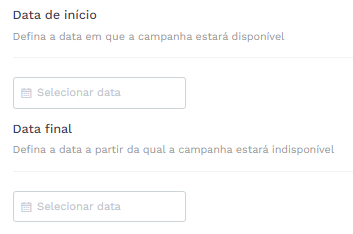
8. Clique no botão "Criar campanha" no canto inferior direito
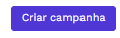
9. Ative a campanha
O botão de ativação está no canto superior direito do ecrã, dentro da campanha
 Desativada
Desativada
 Ativada
Ativada
Também pode optar por ativar a campanha no menu principal das campanhas de webchat:

Disponivel para todas as subcrições